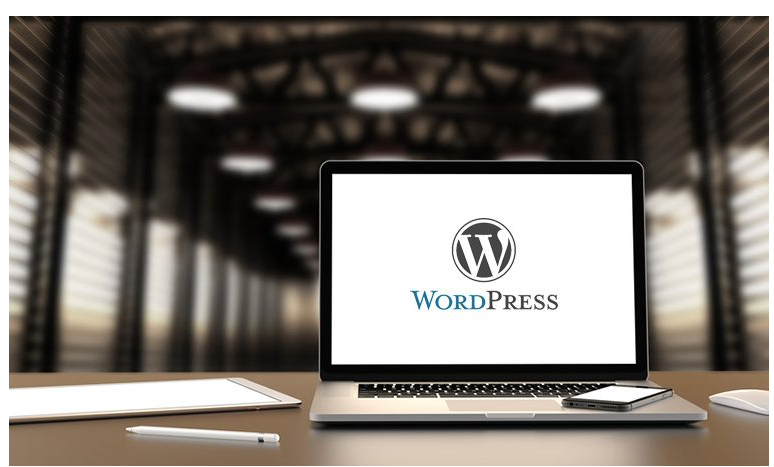ワードプレスのブログでサイドバーにリンクを追加する。

FC2ブログのサイドバーに、リンクを貼る方法を記事にしていますが、
「ワードプレスの場合は、どうするんですか?」
という問い合わせが多いので、今回は、ワードプレスの場合を記事にします。
私も初心者の時は、苦労したはずなのに、少し慣れてくると、これくらいは、分かる筈と決めつけてしまう。
調子に乗らず、常に初心を忘れないようにしたい。
常に素直に、そして謙虚でいたいです。
サイドバーに表示する内容を編集
ワードプレスの管理画面で、「投稿」⇒「新規追加」で、サイドバーに表示する内容を書きます。
記事投稿画面の右上にある「ビジュアル」のタブで書き、

「テキスト」のタブをクリックして、ソースをメモ帳に保存します。

サイドバーにテキストを追加
ワードプレスの管理画面から、「外観」⇒「ウィジェット」を選択。

「テキスト」をクリックして「サブコンテンツ」を選択、「ウィジェットを追加」をクリックします。(※サブコンテンツは、左サイドバーです。)

追加した「テキスト」を編集する。
「タイトル:」を入れ、先ほどメモ帳に保存したソースを「内容:」の欄に、貼り付けます。
「自動的に段落追加する」にチェックを入れ、保存。
今回作成の、「管理人について」をサイドバーの一番上に表示させたい場合、ドラッグ・アンド・ドロップで一番上に移動させてください。

出来上がりは、下図のようになります。
だいぶん校正していますので、
参考にならないかも。

説明されると、簡単ではないですか?
やったことがないことは、難しいと思いがちですが、最近の傾向として、
ほとんどのサービスは、初心者に優しいです。
専門的な知識が無くても扱える。便利な世の中になったものです。
分からないことは、質問してください。あなたの質問が、他の人の役に立つ、記事を作ることに繋がります。
質問が得意でない人は、一人で悩んでいるかもしれません。
代わりにあなたが質問することで、悩みが減る人が増えるかも^^
私も、メールで、文章で説明するのは、とても骨が折れます。記事にしていれば、
参考記事を紹介するだけで済みますので、とても効率的。
私の時間の節約にもなる。いいこと尽くめです。
今日も、あなたの質問をお待ちしています。